Cent OS 7上 Redis的安装部署(最新详细教程)
Redis安装包导入Cent OS
🚀:所有的 软件 都在 application点击转到下载页目录下
可以使用 WinSCP 进行文件传输
🗻 先将redis 的压缩包导入CentOS 下的/opt/ 目录下进行解压
在 WinSCP 中输入虚拟机 IP 用户名 密码
再进行传输
具体见下图
🐭 登录
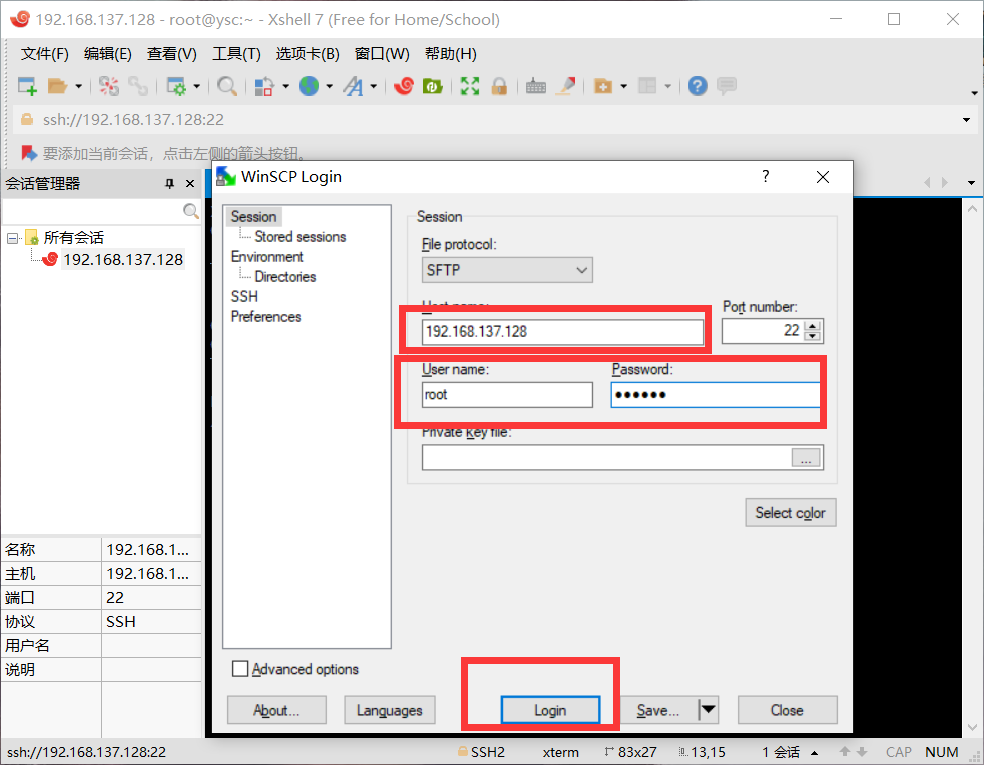
🐭Cent OS 下的目录

🐭 直接拖过去就行

🐭 点击 copy

redis部署安装
redis 安装
#安装部署
#检查gcc版本 redis-6.* , 必须要 gcc5 以上的版本 gcc-v 查看版本
[root@wangtao opt]# gcc -v
#进入 /redis-6.2.6 目录下再进行编译
###
[root@wangtao opt]# cd redis-6.2.6/
# 开始编译
[root@wangtao redis-6.2.6]# make
#PREFIX 的意思是安装的目录在 /usr/local/redis 下
[root@wangtao redis-6.2.6]# make install PREFIX=/usr/local/redis
# 创建redis 配置文件目录
[root@wangtao redis-6.2.6]# mkdir /usr/local/redis/etc/
# 将 /opt/ 下的redis 的配置文件复制到 /usr/local/redis/etc/ 目录下
[root@wangtao redis-6.2.6]# cp /opt/redis-6.2.6/redis.conf /usr/local/redis/etc/
[root@wangtao redis-6.2.6]# cd /usr/local/redis/etc/
# 修改配置文件
[root@wangtao etc]# vim redis.conf
#### 详情见下图文↓
redis 解压安装包
先解压redis 安装包
进入 /opt目录下
命令:
tar -zxvf redis-6.2.6.tar.gz

查看gcc 版本
gcc -v 查看

Tips:
gcc 版本过低的必须要升级不然无法编译成功
gcc 更新命令如下:
###
#如果是 root 身份登录的话不用敲 sudo了,直接用下面的命令
yum install centos-release-scl
yum install devtoolset-7-gcc*
scl enable devtoolset-7 bash
###
#普通用户身份登录的话 要加上 sudo 还需要输入登录密码
sudo yum install centos-release-scl
sudo yum install devtoolset-7-gcc*
sudo scl enable devtoolset-7 bash
Tips:
当使用
gcc -v命令时如果Cent OS 显示 gcc : 未找到命令则说明gcc 未安装可以参考下面的gcc安装方法Cent OS7 默认的gcc版本是4.8.5下面是安装步骤:
1.安装centos-release-scl:
sudo yum install centos-release-scl
2.安装devtoolset:
sudo yum install devtoolset-8-gcc*
我安装gcc版本 8 所以是 devtoolset-8-gcc* 如果安装9就改成 devtoolset-9-gcc*
3.激活devtoolset,可安装多个版本随时切换(如果安装的是9,则使用 scl enable devtoolset-9 bash):
scl enable devtoolset-8 bash
4.查看是否安装成功:
gcc -v
开始编译
更新完后 如下图 🚀 然后进入 redis-6.2.6目录下进行编译

编译使用两个命令
-make
-make install PREFIX=/usr/local/redis {PREFIX 的意思是安装的目录在 /usr/local/redis 下}
🚀


redis 初始化配置
创建redis 配置文件目录 及修改配置文件

(后面的是在shell中操作的也可以继续在Cent OS 终端中继续操作
如果没有安装终端工具的可以参考我的另一篇文章Cent OS安装 + MongoDB安装部署(单节点+副本集+分片) 详细教程) 中的 xshell 的安装及连接Cent OS 的方法)
Tips:我用的工具是 Windows Terminal(如不知如何安装使用可以私信,我会出一期教程)
🚀
在命令行模式下输入冒号(:) 在输入斜杠( /)
输入需要查找的单词即可高亮显示
将 bind 注释掉
配置远程访问 将protected-mode 模式的 yes 改为 no

配置redis为后台启动 将 daemonize no 改为 yes
修改完后在命令行模式下输入冒号再输入 wq 即可保存并退出

配置环境变量
[root@wangtao ~]# vim /etc/profile
[root@wangtao ~]#
# 编辑完后退出vim
# 使配置生效
[root@wangtao ~]# source /etc/profile

redis 的启动与关闭
#启动服务
[root@wangtao ~]# redis-server /usr/local/redis/etc/redis.conf
86803:C 25 Apr 2022 20:46:17.167 # oO0OoO0OoO0Oo Redis is starting oO0OoO0OoO0Oo
86803:C 25 Apr 2022 20:46:17.167 # Redis version=5.0.7, bits=64, commit=00000000, modified=0, pid=86803, just started
86803:C 25 Apr 2022 20:46:17.167 # Configuration loaded
[root@wangtao ~]# ps -ef | grep redis
root 86804 1 0 20:46 ? 00:00:00 redis-server *:6379
root 86809 86762 0 20:46 pts/3 00:00:00 grep --color=auto redis
#启动redis 客户端
[root@wangtao ~]# redis-cli
127.0.0.1:6379>
#先退出
127.0.0.1:6379> exit
[root@wangtao ~]# ps -ef | grep redis
root 86804 1 0 20:46 ? 00:00:03 redis-server *:6379
root 87220 86762 0 21:28 pts/3 00:00:00 grep --color=auto redis
#关闭redis 服务
[root@wangtao ~]# redis-cli shutdown
[root@wangtao ~]# ps -ef | grep redis
root 87226 86762 0 21:29 pts/3 00:00:00 grep --color=auto redis
[root@wangtao ~]#
#见下图:
🚀
























 1万+
1万+











 被折叠的 条评论
为什么被折叠?
被折叠的 条评论
为什么被折叠?










